
ವಿಧಾನ 1: ಬ್ರೌಸರ್ ಪರಿಕರಗಳು
Instagram ನಲ್ಲಿ ಬಳಕೆದಾರ ಗುರುತಿಸುವಿಕೆಯನ್ನು ಲೆಕ್ಕಾಚಾರ ಮಾಡುವ ಏಕೈಕ ಮಾರ್ಗವೆಂದರೆ, ವಿಶೇಷ ತೃತೀಯ ಹಣದ ಅಗತ್ಯವಿರುವುದಿಲ್ಲ, ಇದು PC ಯಲ್ಲಿ ಬ್ರೌಸರ್ ಕನ್ಸೋಲ್ ಅನ್ನು ಬಳಸುವುದು. ಹೆಚ್ಚಿನ ಪರಿಹಾರಗಳು ನಿಮ್ಮ ಸ್ವಂತ ಪ್ರೊಫೈಲ್ನಿಂದ ಮಾತ್ರ ಸೀಮಿತವಾಗಿವೆ ಎಂಬುದನ್ನು ಗಮನಿಸುವುದು ಮುಖ್ಯವಾಗಿದೆ ಮತ್ತು ಇದಲ್ಲದೆ, ಆಯ್ಕೆಯನ್ನು ಲೆಕ್ಕಿಸದೆ ಅಧಿಕಾರಕ್ಕೆ ಅಗತ್ಯವಿರುತ್ತದೆ.ಆಯ್ಕೆ 2: ಕೋಡ್ ಮೂಲಕ ಹುಡುಕಿ
- ಪುಟದ ಮೂಲ ಕೋಡ್ ಅನ್ನು ಬಳಸಿ ID ಅನ್ನು ಹುಡುಕಲು, ನೀವು ಮೊದಲು ವೆಬ್ಸೈಟ್ನ ಮೇಲಿನ ಬಲ ಮೂಲೆಯಲ್ಲಿ ಮುಖ್ಯ ಮೆನುವನ್ನು ನಿಯೋಜಿಸಬೇಕು ಮತ್ತು ಪ್ರೊಫೈಲ್ಗೆ ಹೋಗಬೇಕು. ಸೂಚನೆಗಳ ಹಿಂದಿನ ಭಾಗದಲ್ಲಿ ನಿರ್ದಿಷ್ಟಪಡಿಸಿದಂತೆಯೇ ನೀವು ಕನ್ಸೋಲ್ ಅನ್ನು ಅದೇ ರೀತಿಯಲ್ಲಿ ತೆರೆಯಬೇಕು.
- ಡೆವಲಪರ್ ಕನ್ಸೋಲ್ನಲ್ಲಿ, "ಎಲಿಮೆಂಟ್ಸ್" ಟ್ಯಾಬ್ ಅನ್ನು ತೆರೆಯಿರಿ ಮತ್ತು Ctrl + Fal ಕೀಬೋರ್ಡ್ ಕೀಬೋರ್ಡ್ ಕ್ಲಿಕ್ ಮಾಡಿ. ಕಾಣಿಸಿಕೊಳ್ಳುವ ಪಠ್ಯ ಕ್ಷೇತ್ರದಲ್ಲಿ, ಬದಲಾವಣೆಗಳಿಲ್ಲದೆ ನೀವು ಕೆಳಗಿನ ಅಕ್ಷರಗಳನ್ನು ಸೇರಿಸಬೇಕು.
Profilepage_
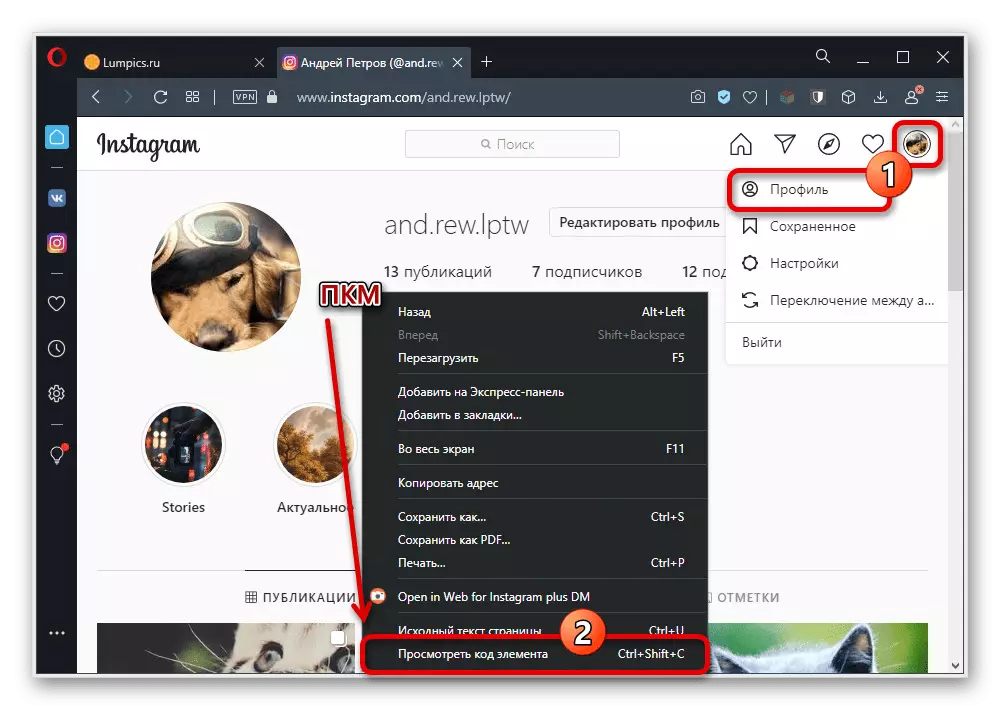
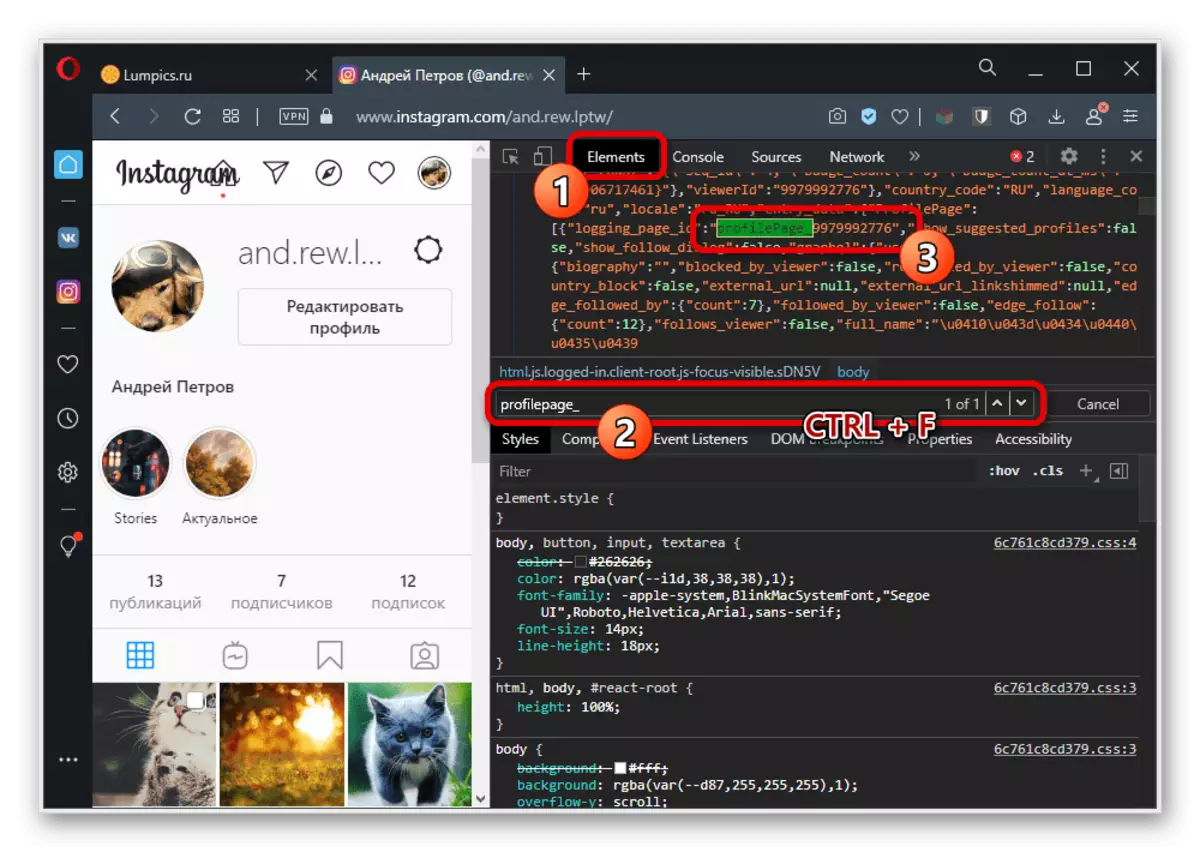
ಸ್ಕ್ರೀನ್ಶಾಟ್ನಲ್ಲಿ ಪ್ರದರ್ಶಿಸಿದಂತೆ ಕಂಡುಬರುವ ಕೋಡ್ನ ಪಕ್ಕದಲ್ಲಿ ಅಗತ್ಯವಿರುವ ಸಂಖ್ಯೆಯ ಸಂಖ್ಯೆಯ ಸಂಖ್ಯೆ ಇದೆ. ನೀವು ನೋಡಬಹುದು ಎಂದು, ಈ ಸಂದರ್ಭದಲ್ಲಿ, ಮತ್ತೆ, ನಿಮ್ಮ ಸ್ವಂತ ಗುರುತಿಸುವಿಕೆ ಮಾತ್ರ ಲಭ್ಯವಿದೆ.
ಆಯ್ಕೆ 3: ಲಿಂಕ್ ಕೋಡ್ ವೀಕ್ಷಿಸಿ
- ಇನ್ನೊಂದು ಬಳಕೆದಾರರ ಪುಟವು ವಿವರಣೆಯನ್ನು ನಿರ್ದಿಷ್ಟಪಡಿಸಿದ ಉಲ್ಲೇಖವನ್ನು ಹೊಂದಿದ್ದರೆ, ಪುಟದ ಮೂಲ ಕೋಡ್ ಅನ್ನು ಬಳಸಿಕೊಂಡು ನೀವು ಗುರುತಿಸುವಿಕೆಯನ್ನು ಕಂಡುಹಿಡಿಯಬಹುದು. ಇದನ್ನು ಮಾಡಲು, ಹುಡುಕಾಟ ಪ್ರೊಫೈಲ್ ಪುಟಕ್ಕೆ ಹೋಗಿ, ವೆಬ್ ಬ್ರೌಸರ್ ಸಂದರ್ಭ ಮೆನು ಮೂಲಕ ಡೆವಲಪರ್ ಕನ್ಸೋಲ್ ಅನ್ನು ಆಹ್ವಾನಿಸಲು ಲಿಂಕ್ನಲ್ಲಿ ಪಿಸಿಎಂ ಅನ್ನು ಕ್ಲಿಕ್ ಮಾಡಿ, ಮತ್ತು "ಎಲಿಮೆಂಟ್ಸ್" ಟ್ಯಾಬ್ಗೆ ಹೋಗಿ.
- "Author_ID" ನ ಪಕ್ಕದ ಕೋಡ್ನ ಆಯ್ದ ವಿಷಯದ ಆರಂಭದಲ್ಲಿ ಕಸ್ಟಮ್ ID ಯೊಂದಿಗೆ ನೀಡಲಾಗುವುದು. ಪತ್ತೆ ಹಚ್ಚುವಲ್ಲಿ ಸಮಸ್ಯೆಗಳಿದ್ದರೆ, ಕೆಳಗಿನ ಪ್ರಶ್ನೆಯಂತೆ ಕೋಡ್ ಅನ್ನು ಸೂಚಿಸುವ ಮೂಲಕ "Ctrl + F" ಮೂಲಕ ನೀವು ಹುಡುಕಾಟವನ್ನು ಬಳಸಬಹುದು.
Author_id.
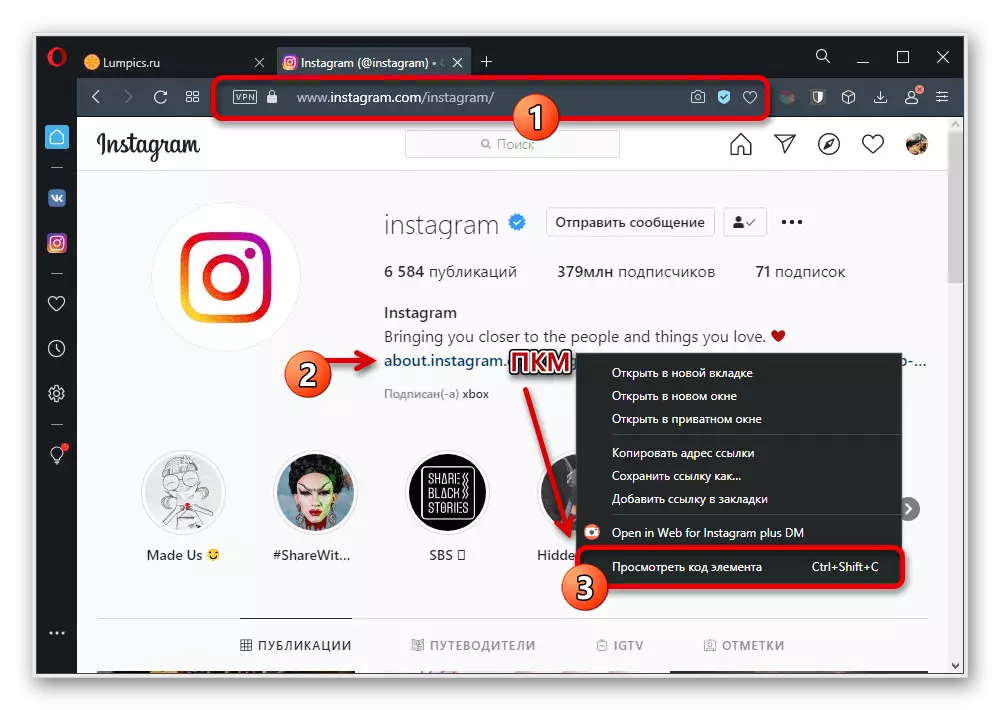
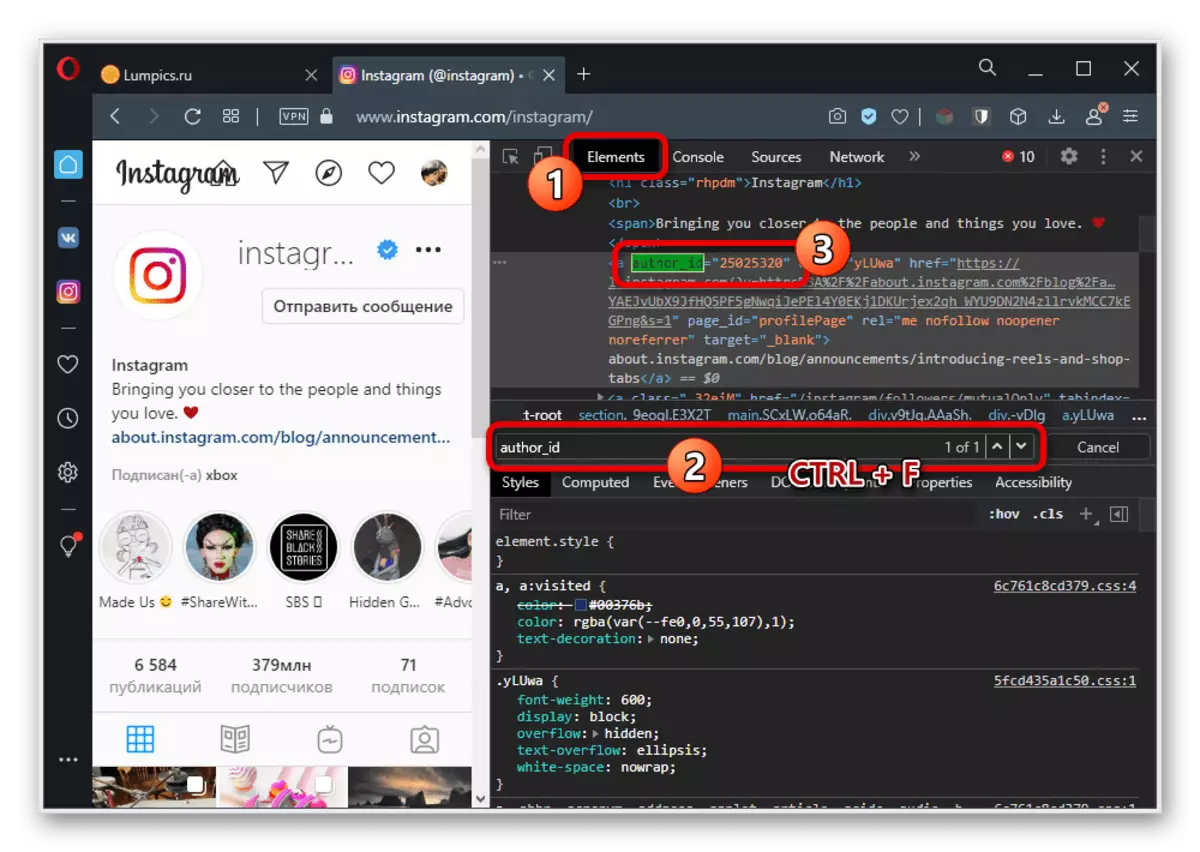
ಉಲ್ಲೇಖಿತ ಪುಟದ ಅನುಪಸ್ಥಿತಿಯಲ್ಲಿ, ವಿಧಾನವು ಅಸಂಬದ್ಧವಾಗಿರುತ್ತದೆ, ಏಕೆಂದರೆ ಬೇರೊಬ್ಬರ ಐಡಿ ಲಭ್ಯವಿರುವ ಏಕೈಕ ಪ್ರಕರಣ ಇದು. ವೈಯಕ್ತಿಕ ಮಾಹಿತಿಯನ್ನು ಮರೆಮಾಡಲು ಭವಿಷ್ಯದಲ್ಲಿ Instagram ಮೂಲ ಕೋಡ್ ಅನ್ನು ಬದಲಾಯಿಸಲಾಗುವುದಿಲ್ಲ ಎಂದು ನಾವು ಖಾತರಿಪಡಿಸುವುದಿಲ್ಲ.
ವಿಧಾನ 2: ಆನ್ಲೈನ್ ಸೇವೆ
ಅಂತರ್ಜಾಲದಲ್ಲಿ, ಲಾಗಿನ್ ಅನ್ನು ಗುರುತಿಸುವವರಿಗೆ ಪರಿವರ್ತಿಸುವ ಸಾಮರ್ಥ್ಯವನ್ನು ಒದಗಿಸುವ ಒಂದು ಸೀಮಿತ ಸಂಖ್ಯೆಯ ಮೂರನೇ ವ್ಯಕ್ತಿ ಸೇವೆಗಳಿವೆ, ಇದರಿಂದಾಗಿ ನಾವು ಒಂದೇ ರೀತಿ ಪರಿಗಣಿಸಲ್ಪಡುತ್ತೇವೆ, ಸ್ಥಿರತೆ ಮತ್ತು ವಿಭಿನ್ನ ವೇದಿಕೆಗಳಲ್ಲಿ ಲಭ್ಯವಿದೆ. ಮತ್ತಷ್ಟು ಕ್ರಮಗಳನ್ನು ಪೂರೈಸಲು, Instagram ಸಾಮಾಜಿಕ ನೆಟ್ವರ್ಕ್ - vkontakte ಜೊತೆ ಯಾವುದೇ ರೀತಿಯಲ್ಲಿ ಯಾವುದೇ ರೀತಿಯಲ್ಲಿ ಅಧಿಕಾರವನ್ನು ಅಗತ್ಯವಿದೆ.ಆನ್ಲೈನ್ ಸೇವೆ vk.barkov.net ಗೆ ಹೋಗಿ
ಹಂತ 1: ನಕಲು ಲಾಗಿನ್
- Instagram ವೆಬ್ಸೈಟ್ ತೆರೆಯಿರಿ, ಸರಿಯಾದ ವ್ಯಕ್ತಿಯ ಪ್ರೊಫೈಲ್ ಹೋಗಿ ಮತ್ತು ಬ್ರೌಸರ್ ವಿಳಾಸ ಲೈನ್ ಲಿಂಕ್ ನಕಲಿಸಿ. ಲಾಗಿನ್ ಪಡೆಯಲು, ಇದು ಫೋಟೋದಲ್ಲಿ ಅಥವಾ "instagram.com" ನಂತರದ ಪಠ್ಯವನ್ನು ಲಿಂಕ್ನಲ್ಲಿ ನಕಲಿಸುತ್ತದೆ.
- ಮೊಬೈಲ್ ಅಪ್ಲಿಕೇಶನ್ ಅನ್ನು ಬಳಸುವಾಗ, ಲಾಗಿನ್ ಅನ್ನು ಪುಟದ ಮೇಲ್ಭಾಗದಲ್ಲಿ ಪ್ರದರ್ಶಿಸಲಾಗುತ್ತದೆ, ಆದರೆ ನಕಲಿಸಲಾಗುವುದಿಲ್ಲ. ಲಿಂಕ್ ಪಡೆಯಲು, ಮೆನುವನ್ನು ತೆರೆಯಿರಿ "..." ಪರದೆಯ ಮೇಲಿನ ಬಲ ಮೂಲೆಯಲ್ಲಿ ಮತ್ತು ಪಾಪ್-ಅಪ್ ವಿಂಡೋದಲ್ಲಿ, "ಪ್ರೊಫೈಲ್ URL ಅನ್ನು ನಕಲಿಸಿ" ಆಯ್ಕೆಮಾಡಿ.
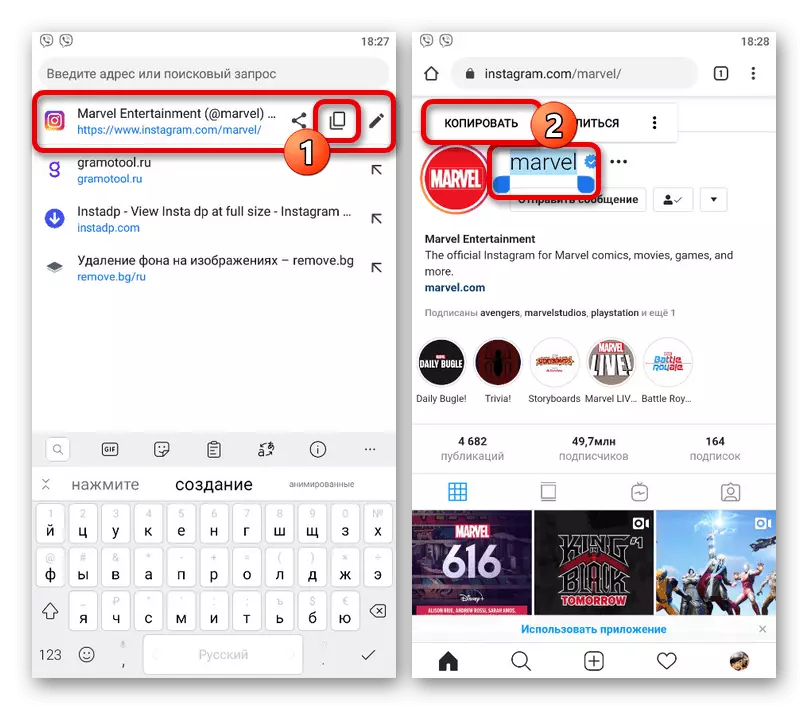
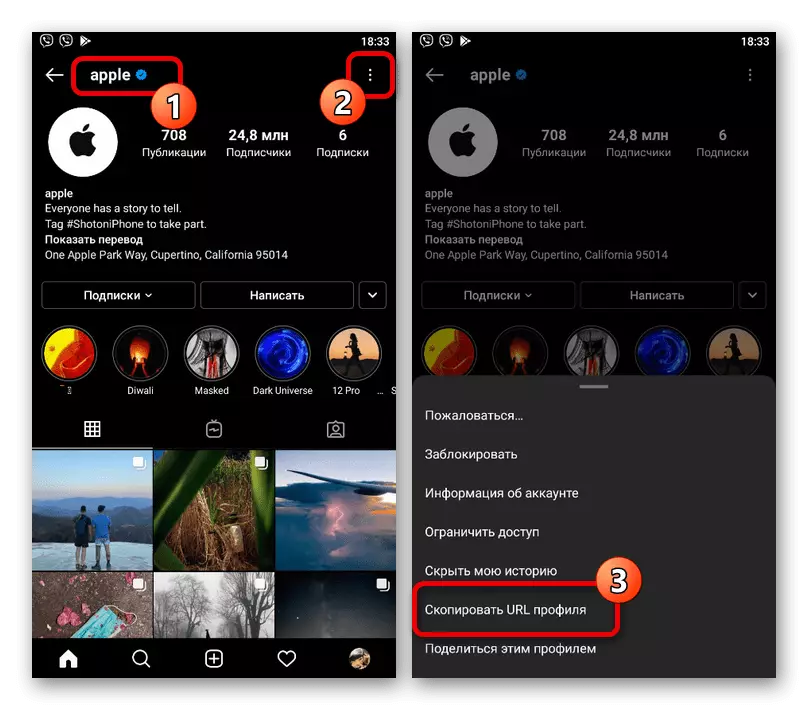
ಹಂತ 2: ಸೈಟ್ನಲ್ಲಿ ಅಧಿಕಾರ
- ಸೇವೆಯ ಪ್ರಾರಂಭ ಪುಟಕ್ಕೆ ಮತ್ತು ಮೇಲಿನ ಫಲಕದಲ್ಲಿ ಹೋಗಲು ಆರಂಭದಲ್ಲಿ ನಿರ್ದಿಷ್ಟಪಡಿಸಿದ ಲಿಂಕ್ ಅನ್ನು ಬಳಸಿ, "ಲಾಗ್ ಇನ್ / ರಿಜಿಸ್ಟರ್ ಮೂಲಕ vkontakte" ಕ್ಲಿಕ್ ಮಾಡಿ.
- ಮುಂದಿನ ಹಂತದಲ್ಲಿ, ಸಂಬಂಧಿತ ಸಂಪನ್ಮೂಲದಲ್ಲಿ ಖಾತೆಯಿಂದ ಡೇಟಾವನ್ನು ನಿರ್ದಿಷ್ಟಪಡಿಸಿ. ಖಾತೆಯನ್ನು ನೋಂದಾಯಿಸಲು, ನೀವು ಪ್ರತ್ಯೇಕವಾಗಿ ವಿವರಿಸಿದ ಹಂತಗಳನ್ನು ನಿರ್ವಹಿಸಬೇಕು.
ಓದಿ: ಒಂದು ಖಾತೆಯನ್ನು vkontakte ರಚಿಸಲಾಗುತ್ತಿದೆ
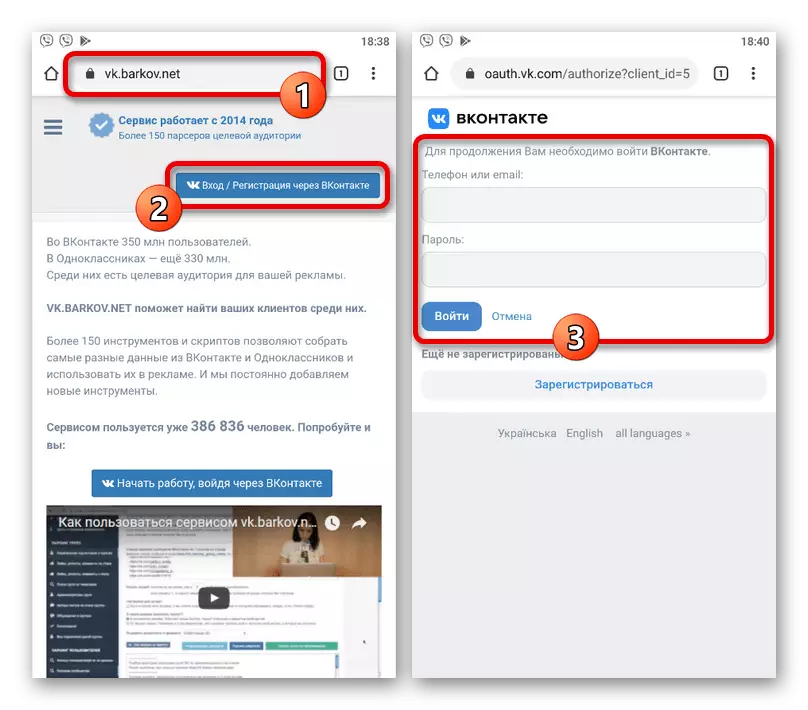
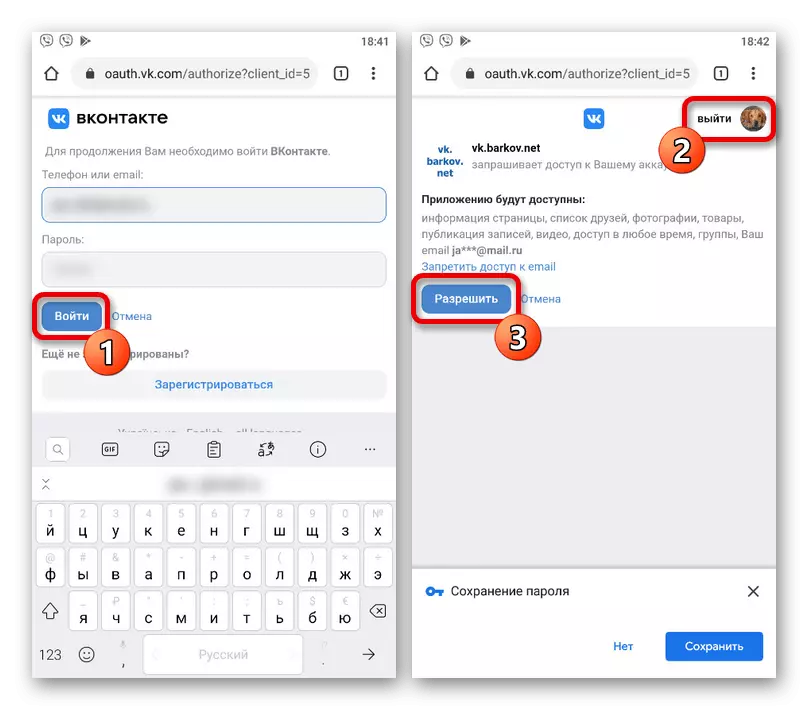
ಅದರ ನಂತರ, ಪುಟದಿಂದ ನಿಜಾಗೆ ಸ್ಕ್ರಾಲ್ ಮಾಡಿ ಮತ್ತು ಅನುಮತಿಸು ಬಟನ್ ಅನ್ನು ಬಳಸಿ.
ಹಂತ 3: ಬಳಕೆದಾರ ID ಸ್ವೀಕರಿಸಿ
- ಲಿಂಕ್ಗಳನ್ನು ಸ್ವೀಕರಿಸಿದ ನಂತರ, ಸೇವಾ ಸೈಟ್ ಅನ್ನು ತೆರೆಯಿರಿ ಮತ್ತು ಮೇಲಿನ ಎಡ ಮೂಲೆಯಲ್ಲಿ ಮುಖ್ಯ ಮೆನುವನ್ನು ವಿಸ್ತರಿಸಿ. ಇಲ್ಲಿ "ಇನ್ಸ್ಟಾಗ್ರ್ಯಾಮ್ ಮತ್ತು ಇತರ ಸಾಮಾಜಿಕ ನೆಟ್ವರ್ಕ್ಗಳು" ಉಪವಿಭಾಗವನ್ನು ಸ್ಪರ್ಶಿಸುವುದು ಅಗತ್ಯವಾಗಿರುತ್ತದೆ ಮತ್ತು "Instagram ಲಾಗಿನ್ಗಳನ್ನು ID ಗೆ ಪರಿವರ್ತಿಸಿ."
- ಬಹುತೇಕ ನಿಜಾಗೆ ಪುಟದ ಮೂಲಕ ಸ್ಕ್ರಾಲ್ ಮಾಡಿ ಮತ್ತು "Instagram ನ ಪಟ್ಟಿಯನ್ನು ನಮೂದಿಸಿ" ಎಂಬ ಸಹಿಯನ್ನು ಕಂಡುಹಿಡಿಯಿರಿ. ಪ್ರತಿ ಹೊಸ ಸಾಲಿನಲ್ಲಿ, ನೀವು ವಿವರಣೆಯಲ್ಲಿ ವಿವರಿಸಿದಂತೆ, ಸ್ವರೂಪದಲ್ಲಿ ಅಪೇಕ್ಷಿತ ಪುಟದ ಲಿಂಕ್ ಅಥವಾ ಲಾಗಿನ್ ಅನ್ನು ನಿರ್ದಿಷ್ಟಪಡಿಸಬೇಕು ಮತ್ತು ಸ್ಕ್ರೀನ್ಶಾಟ್ನಲ್ಲಿ ತೋರಿಸಲಾಗಿದೆ, ನಂತರ "Instagram ID ಯಲ್ಲಿ ಪ್ರಾರಂಭಿಸಿ" ಕ್ಲಿಕ್ ಮಾಡಿ.
- ಸಂಸ್ಕರಣಾ ಪೂರ್ಣಗೊಳಿಸುವಿಕೆಗಾಗಿ ನಿರೀಕ್ಷಿಸಿ, ಯಾವ ಸಮಯದಲ್ಲಾದರೂ ನೇರವಾಗಿ ಲಾಗಿನ್ಗಳ ಸಂಖ್ಯೆಯನ್ನು ಅವಲಂಬಿಸಿರುತ್ತದೆ. "ದಾಖಲಿಸಿದವರು ವರದಿ" ಬ್ಲಾಕ್ನಲ್ಲಿ, ನೀವು ಐಡಿ ಅನ್ನು ಸಾಧನದ ಮೆಮೊರಿಯಲ್ಲಿ ಪಠ್ಯ ಕಡತದಲ್ಲಿ ಉಳಿಸಲು ಬಯಸಿದರೆ "ಡೌನ್ಲೋಡ್ ಫಲಿತಾಂಶ" ಗುಂಡಿಯನ್ನು ಬಳಸಿ, ಅಥವಾ "ಡೌನ್ಲೋಡ್ ಮಾಡದೆ ಫಲಿತಾಂಶಗಳನ್ನು ತೋರಿಸು".
- ಮೊದಲ ಪ್ರಕರಣದಲ್ಲಿ, vk.barkov.net-instagramid ಕಡತದೊಳಗೆ ಡೇಟಾವನ್ನು ಕಂಡುಹಿಡಿಯಲು ಸಾಧ್ಯವಿದೆ, ಆದರೆ ಎರಡನೆಯ ಫಲಿತಾಂಶವು ಅದೇ ಬ್ರೌಸರ್ ಪುಟದಲ್ಲಿ ಪ್ರದರ್ಶಿಸಲ್ಪಡುತ್ತದೆ. ಅದೇ ಸಮಯದಲ್ಲಿ, ಇದು ಇಂಟರ್ನೆಟ್ ಬ್ರೌಸರ್ ಮೂಲಕ, ವಿಶೇಷವಾಗಿ ಮೊಬೈಲ್ ಸಾಧನಗಳಲ್ಲಿ ಡೇಟಾವನ್ನು ನೋಡುವುದು ಯೋಗ್ಯವಾಗಿದೆ, ಇದು ಒಂದು ಸಣ್ಣ ಪ್ರಮಾಣದ ಮಾಹಿತಿಯನ್ನು ಪ್ರಕ್ರಿಯೆಗೊಳಿಸುವಾಗ ಮಾತ್ರ.
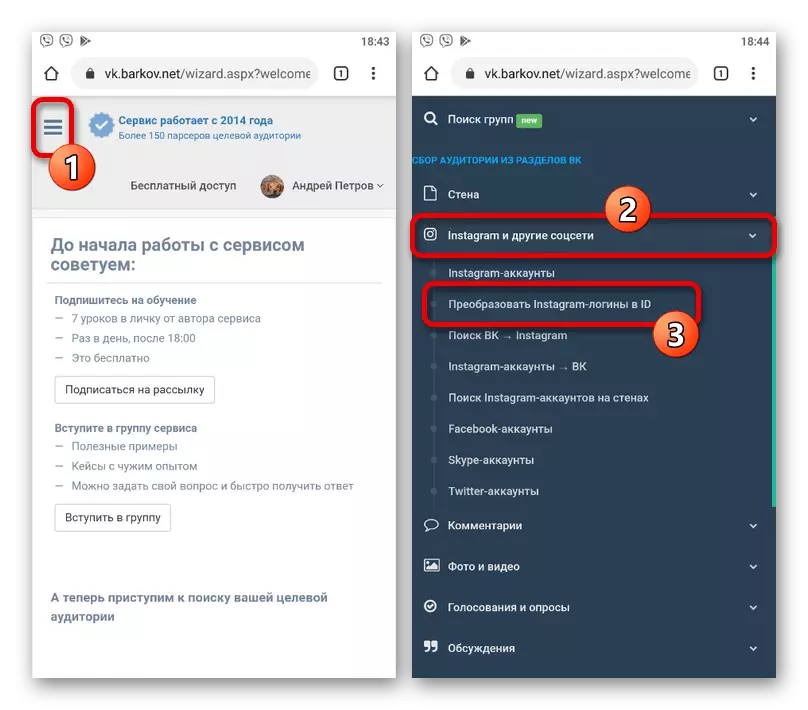
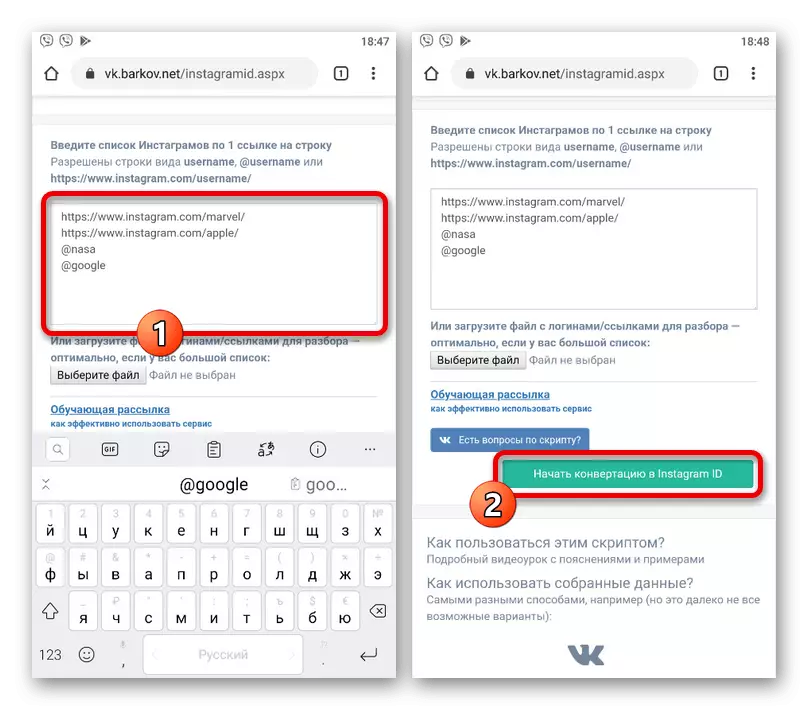
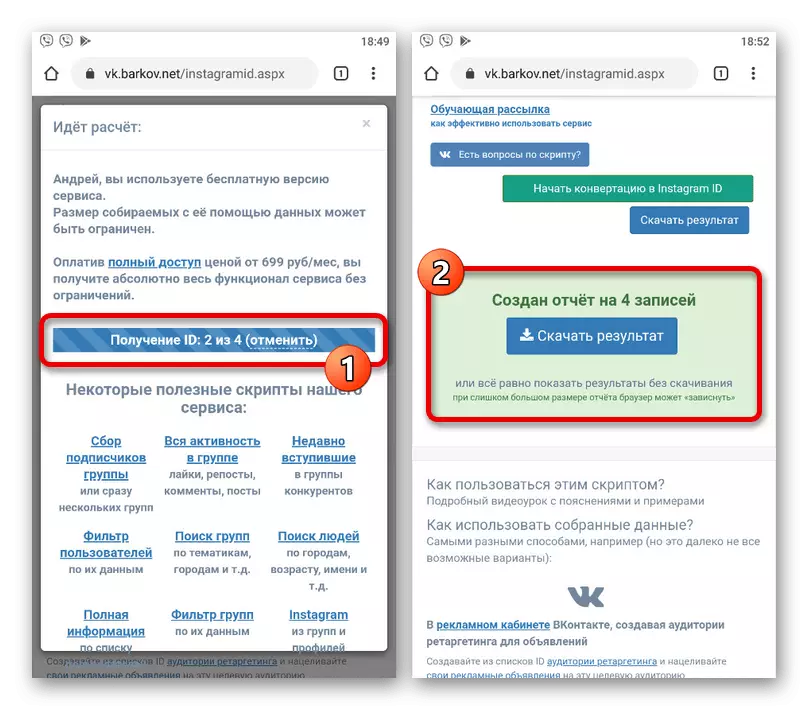
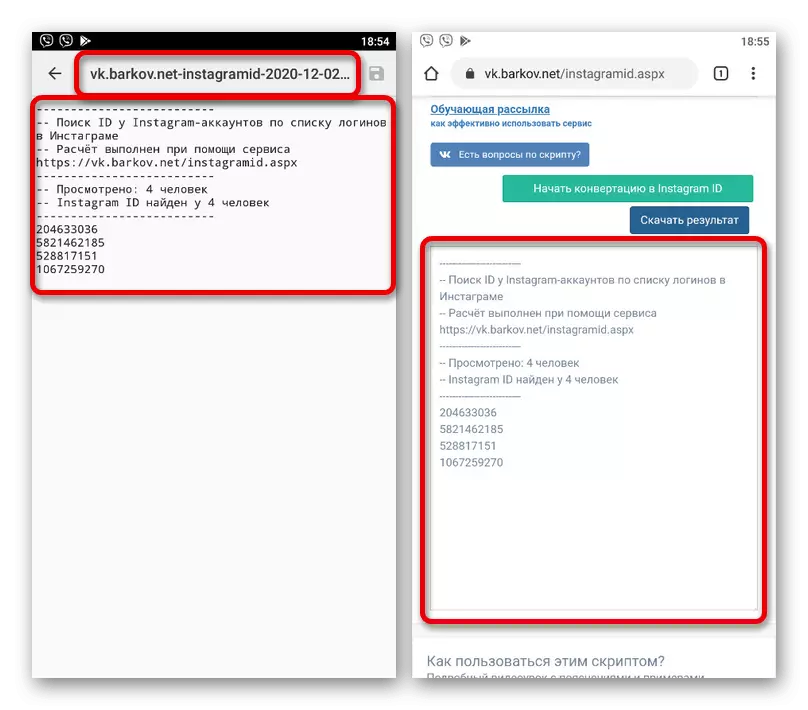
ಬಳಕೆದಾರನು "ಮುಚ್ಚಿದ ಖಾತೆ" ಅನ್ನು ಬಳಸುತ್ತಿದ್ದರೂ ಸಹ ನೀವು ID ಅನ್ನು ಪಡೆಯಬಹುದು ಎಂಬುದು ವಿಧಾನದ ಅತ್ಯಂತ ಉಪಯುಕ್ತ ಲಕ್ಷಣವಾಗಿದೆ. ಆದಾಗ್ಯೂ, ಸೂಚನೆಗಳ ಹಿಂದಿನ ವಿಧಾನದಲ್ಲಿ, ಭವಿಷ್ಯದಲ್ಲಿ ದಕ್ಷತೆಯನ್ನು ಖಾತರಿಪಡಿಸುವುದು ಅಸಾಧ್ಯ.
